Дељење ОС Кс 10.5 датотека са Виндовс КСП
Подешавање Леопарда (ОС Кс 10.5) за дељење датотека са рачунаром који ради Виндовс хр је прилично једноставан процес, али као и сваки задатак умрежавања, корисно је разумети како основни процес функционише.
Почевши од Леопарда, Аппле је реконфигурисао начин на који је подешено дељење датотека у оперативном систему Виндовс. Уместо да има одвојене контролне табле за дељење Мац датотека и Виндовс за дељење датотека, Аппле је поставио све процеси дељења датотека у једном систему, што олакшава подешавање и конфигурисање дељења датотека.
01
од 07
Дељење датотека са ОС Кс 10.5 - Увод у дељење датотека са вашим Мац рачунаром

Овде ћемо вас провести кроз цео процес конфигурисања вашег Мац рачунара за дељење датотека са рачунаром. Такође ћемо описати неке од основних проблема на које можете наићи на путу.
Шта ће вам требати
- Мац ради ОС Кс 10.5 или новији.
- Рачунар са оперативним системом Виндовс КСП. Ова упутства су за Виндовс КСП са Сервисни пакет 3, али би требало да раде за било коју верзију оперативног система Виндовс КСП.
- Административни приступ и Виндовс КСП рачунару и Мац рачунару.
- Отприлике пола сата вашег времена.
- Ох, и неке датотеке које желите да поделите.
02
од 07
Дељење датотека ОС Кс 10.5 до Виндовс КСП - основе
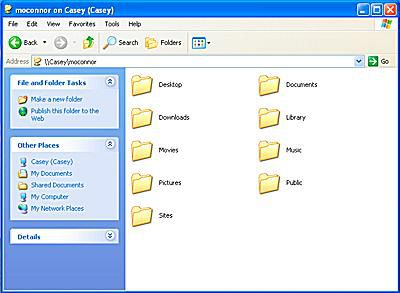
Аппле користи СМБ (Сервер Мессаге Блоцк) протокол за дељење датотека са корисницима Виндовс-а, као и са Уник/Линук корисницима. Ово је исти протокол који Виндовс користи за дељење мрежних датотека и штампача, али га Мицрософт назива Мицрософт Виндовс Нетворк.
Аппле је имплементирао СМБ у ОС Кс 10.5 мало другачије него у претходним верзијама Мац ОС-а. ОС Кс 10.5 има неке нове могућности, као што је опција за дељење одређених фасцикли, а не само јавне фасцикле корисничког налога.
ОС Кс 10.5 подржава два метода дељења датотека користећи СМБ: дељење гостију и дељење корисничког налога. Дељење гостију вам омогућава да одредите фасцикле које желите да делите. Такође можете контролисати права која гост има за сваку од њих дељена фасцикла; опције су само за читање, за читање и писање и само за писање (Дропбок). Међутим, не можете да контролишете ко може да приступи фасциклама. Сваки појединац на вашој локалној мрежи може да приступи дељеним фасциклама као гост.
Са методом дељења корисничког налога, пријављујете се на свој Мац са Виндовс рачунара са својим Мац корисничким именом и лозинком. Када се пријавите, биће доступне све датотеке и фасцикле којима бисте иначе имали приступ на свом Мац-у.
Метода дељења корисничког налога може изгледати као најочигледнији избор када желите да приступите својим Мац датотекама са рачунар, али постоји мала могућност да ваше корисничко име и лозинка буду остављени и доступни на ПЦ. Зато за већину корисника препоручујемо коришћење дељења гостију, јер вам омогућава да наведете фасцикле(ове) које желите да делите и оставља све остало недоступним.
Једна важна напомена о СМБ дељењу датотека. Ако је дељење корисничког налога искључено (подразумевано), свако ко покуша да се пријави на ваш Мац са Виндовс рачунара биће одбијен, чак и ако наведе исправно корисничко име и лозинку. Када је дељење корисничког налога искључено, само гостима је дозвољен приступ дељеним фасциклама.
03
од 07
Дељење датотека – Подесите назив радне групе

Мац и ПЦ морају да буду у истој „радној групи“ да би дељење датотека функционисало. Виндовс КСП користи подразумевани радна група назив РАДНЕ ГРУПЕ. Ако нисте променили име радне групе на Виндовс рачунару који је повезан на вашу мрежу, онда сте спремни да кренете. Мац такође креира подразумевано име радне групе ВОРКГРОУП за повезивање са Виндовс машинама.
Ако сте променили име своје Виндовс радне групе, као што многи људи често раде са мрежом кућне канцеларије, мораћете да промените име радне групе на свом Мац-у да би се подударало.
Промените назив радне групе на свом Мац-у (Леопард ОС Кс 10.5.к)
- Лансирање Системске поставке кликом на његову икону у Доцк-у.
- Кликните Мрежа икона у прозору Систем Преференцес.
- Изаберите Уредите локације из падајућег менија Локација.
- Направите копију ваше тренутне активне локације.
- Изаберите своју активну локацију са листе на листи локација. Активна локација се обично назива Аутоматски и може бити једини унос у листу.
- Кликните дугме ланчаника и изаберите Дупликат локације из искачућег менија.
- Унесите ново име за дупликат локације или користите подразумевано име, које је Аутоматско копирање.
- Кликните Готово дугме.
- Кликните Напредно дугме.
- Изаберите ВИНС таб.
- У Радна група унесите исто име радне групе које користите на рачунару.
- Кликните У реду дугме.
- Кликните Применити дугме.
Након што кликнете на дугме Примени, ваша мрежна веза ће бити прекинута. Након неколико тренутака, ваша мрежна веза ће бити поново успостављена, са новим именом радне групе које сте креирали.
04
од 07
Дељење датотека ОС Кс 10.5 до Виндовс КСП - Подесите дељење датотека
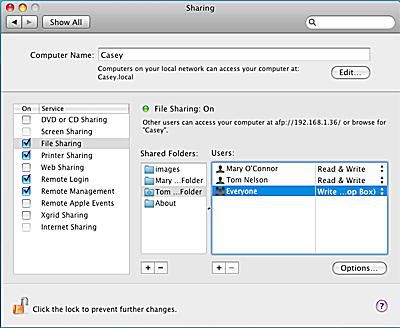
Када се имена радних група на вашем Мац-у и ПЦ-ју поклопе, време је да омогућите дељење датотека на вашем Мац-у.
Омогућите дељење датотека
- Покрените Систем Преференцес, било кликом на Системске поставке икону у Доцк-у или избором Системске поставке из Аппле менија.
- Кликните Дељење икона која се налази у одељку Интернет и мрежа у Системским подешавањима.
- Са листе услуга за дељење са леве стране изаберите Дељење датотека кликом на његово поље за потврду.
Дељење фасцикли
Подразумевано, ваш Мац ће делити јавну фасциклу свих корисничких налога. По потреби можете одредити додатне фасцикле за дељење.
- Кликните на плус (+) дугме испод Схаред Фолдерс листа.
- У Финдер листу који се пада, идите до локације фасцикле коју желите да делите. Изаберите фасциклу и кликните на Додати дугме.
- Све фасцикле које додате добијају подразумевана права приступа. Власник фасцикле има приступ за читање и писање. Групи „Сви“, која укључује госте, дат је приступ само за читање.
- Да бисте променили права приступа гостију, кликните Само за читање десно од уноса „Сви“ на листи корисника.
- Појавит ће се искачући мени са пописом четири доступна типа права приступа.
- Читај и пиши. Гости могу читати датотеке, копирати датотеке, креирати нове датотеке и уређивати датотеке ускладиштене у дељеној фасцикли.
- Само за читање. Гости могу да читају датотеке, али не могу да уређују, копирају или бришу податке у дељеној фасцикли.
- Само писање (Дропбок). Гости не могу да виде ниједну датотеку ускладиштену у дељеној фасцикли, али могу да копирају датотеке и фасцикле у дељену фасциклу. Дроп кутије су добар начин да дозволите другим појединцима да вам дају датотеке без могућности да видите било какав садржај на вашем Мац-у.
- Нема приступа. Као што му име говори, гости неће моћи да приступе наведеној фасцикли.
- Изаберите тип права приступа који желите да доделите дељеној фасцикли.
05
од 07
Дељење датотека ОС Кс 10.5 до Виндовс КСП – Типови СМБ дељења

Пошто су изабрани дељени фолдери и постављена права приступа за сваку од дељених фасцикли, време је да укључите СМБ дељење.
Омогући СМБ дељење
- Док је прозор окна са подешавањима дељења и даље отворен и Дељење датотека изабрано из Услуга листу, кликните на Опције дугме.
- Ставите квачицу поред Делите датотеке и фасцикле користећи СМБ.
Дељење гостију се контролише правима приступа која сте доделили дељеној фасцикли (ма) у претходном кораку. Такође можете активирати Дељење корисничког налога, што вам омогућава да се пријавите на свој Мац са Виндовс рачунара користећи своје Мац корисничко име и лозинку. Када се пријавите, све датотеке и фасцикле којима иначе имате приступ на свом Мац-у биће доступне са Виндовс рачунара.
Дељење корисничког налога има неких безбедносних проблема, од којих је примарни тај што СМБ чува лозинке на метод који је нешто мање безбедан од Апплеовог нормалног система за дељење датотека. Иако је мало вероватно да би неко могао да добије приступ овим сачуваним лозинкама, то је могућност. Из тог разлога, не препоручујемо омогућавање дељења корисничког налога осим на веома поузданој и безбедној локалној мрежи.
Омогућите дељење корисничког налога
- Одмах испод Делите датотеке и фасцикле користећи СМБ опција коју сте омогућили квачицом у претходном кораку је листа корисничких налога који су тренутно активни на вашем Мац-у. Поставите квачицу поред сваког корисничког налога који желите да учините доступним за СМБ Усер Аццоунт Схаринг.
- Унесите лозинку за изабрани кориснички налог.
- Поновите за све друге налоге које желите да учините доступним за СМБ Усер Аццоунт Схаринг.
- Кликните Готово дугме.
- Сада можете затворити окно Подешавања дељења.
06
од 07
Дељење датотека ОС Кс 10.5 до Виндовс КСП - Подесите налог за госте
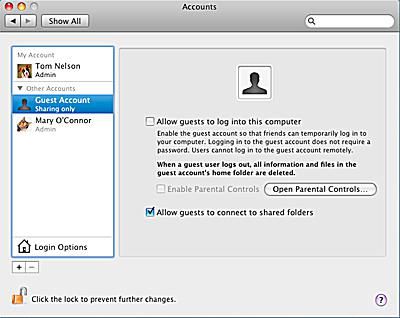
Сада када је дељење СМБ датотека омогућено, имате још један корак да завршите ако желите да користите дељење гостију. Аппле је креирао посебан кориснички налог за госте посебно за дељење датотека, али налог је подразумевано онемогућен. Пре него што било ко, укључујући и вас, може да се пријави на СМБ дељење датотека као гост, морате да омогућите посебан налог за госте.
Омогућите кориснички налог госта
- Покрените Систем Преференцес, било кликом на Системске поставке икона у Доцк или избором Системске поставке из Аппле менија.
- Кликните Рачуни икона која се налази у области Систем прозора Систем Преференцес.
- Кликните икона закључавања у доњем левом углу. Када се то од вас затражи, унесите корисничко име и лозинку администратора. (Ако сте пријављени са администраторским налогом, мораћете само да унесете лозинку.)
- Са листе налога изаберите Гост налог.
- Ставите квачицу поред Дозволите гостима да се повежу са дељеним директоријумима.
- Кликните икона закључавања у доњем левом углу.
- Затворите окно Подешавања налога.
07
од 07
Дељење датотека ОС Кс 10.5 на Виндовс КСП – мапирање мрежних дељења
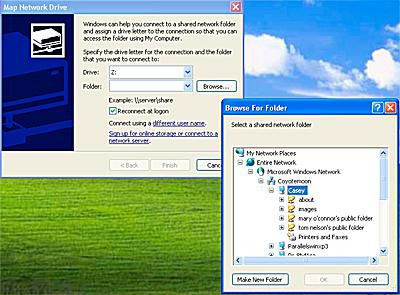
Сада сте конфигурисали свој Мац да дели фасцикле или корисничке налоге користећи СМБ, протокол за дељење датотека који користи Виндовс, Линук, и Уник компјутери.
Једна досадна ствар коју сам приметио приликом дељења датотека са Виндовс машинама је да дељене фасцикле понекад нестају са мрежних места Виндовс КСП-а. Један од начина да заобиђете овај повремени проблем је да користите опцију Мап то Нетворк Дриве оперативног система Виндовс КСП да доделите своје дељене фасцикле(е) мрежним дисковима. Због тога Виндовс мисли да су дељене фасцикле чврсти дискови и чини се да елиминише проблем нестајања фасцикли.
Мапирајте дељене фасцикле на мрежне дискове
- У оперативном систему Виндовс КСП изаберите Почетак > Мој компјутер.
- У прозору Мој рачунар изаберите Мапа мрежног диска из менија Алатке.
- Отвориће се прозор Мап Нетворк Дриве.
- Користите падајући мени у Погон поље да изаберете слово диска. Волимо да означавамо мрежне дискове који почињу словом З и радећи уназад кроз абецеду за сваки дељени фолдер пошто су многа слова на другом крају абецеде већ заузета.
- Поред поља Фолдер кликните на Прегледај дугме. У прозору Бровсе фор Фолдер који се отвори проширите стабло датотека да бисте приказали следеће: Цела мрежа, Мицрософт Виндовс мрежа, назив ваше радне групе, име вашег Мац-а. Сада ћете видети листу свих ваших дељених фасцикли.
- Изаберите једну од дељених фасцикли и кликните на У реду дугме.
- Ако желите да ваше дељене фасцикле буду доступне кад год укључите свој Виндовс рачунар, поставите квачицу поред Поново се повежите приликом пријављивања.
- Кликните Заврши дугме.
Ваше дељене фасцикле ће се сада појавити на вашем Виндовс рачунару као Хард дискови којима увек можете да приступите преко Ми Цомпутер.
